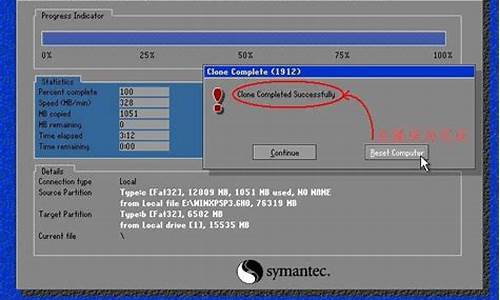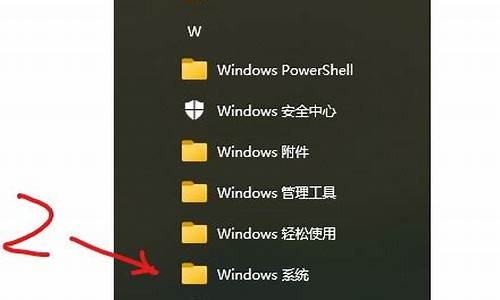怎么做联想g480电脑系统-联想g480如何装win7
1.联想g480系统损坏怎么用光驱重装系统
2.联想G480如何U盘重装系统?
3.我的联想g480笔记本电脑在线装系统的时候蓝屏了,现在开不开机,有什么办法解决么
联想g480系统损坏怎么用光驱重装系统

联想光驱安装系统步骤如下:
1、开机之前按住键盘F12键,会出现“Please select boot device(或者Startup Device Menu)”菜单。此时,将《系统光盘》放进光驱,然后选择“CD/DVD(相关光驱选项)”,按回车键“Enter”两次;
2、光盘启动后,屏幕显示Boot from CD: 按两次回车后,方从光盘启动,否则从硬盘启动;
3、初始化安装等待中;
4、在出现语言和其他首选项设置界面时(如下图所示),可以根据使用情况对“要安装的语言”、“时间和货币格式”、“键盘和输入方法”进行相应的设置。一般情况下使用默认的设置即可,直接点击“下一步”按钮;
5、在选择要安装的操作系统界面点击“下一步”;
6、出现许可协议界面,选中红色方框中的“我接受许可条款”,然后点击“下一步”按钮继续;
7、出现如下图所示的选择系统安装分区界面,联想电脑出厂一般有两个硬盘分区(C盘和D盘),建议仅对C盘(磁盘0分区1)进行格式化操作来重新安装系统;
8、如上图所示,点击红色方框中的“驱动器选项(高级)”,切换为如下图所示的界面,用鼠标选中“磁盘0分区1”,然后点击下方的“格式化”按钮;
9、系统弹出如下图所示的数据丢失警告对话框,点击“确定”按钮继续;
10、下图所示为格式化过分区后的状态,点击“下一步”按钮继续系统的安装;
11、安装程序开始向选择的分区中复制文件和安装程序,中间会有几次重新启动的过程,不需要做任何操作,请耐心等待10--20分钟;
12、当出现如下图所示的界面时,可以输入一个用户名(中文、英文都可以)作为系统的管理员帐户(这里举例输入为lenovo),还可以选择喜欢的作为帐户。输入选择完成后点击“下一步”继续;
13、在此界面输入一个计算机名,也可以使用默认的,并且可以选择一个自己喜欢的桌面背景。选择完成后点击“下一步”按钮;
14、出现如下图所示的界面,调整正确的时区、日期和时间,然后点击“下一步”;
15、所有设置已经全部完成,点击“开始”按钮,系统做最后的调试和优化。
联想G480如何U盘重装系统?
第一,制作启动u盘。以大白菜U盘系统为例说明。还有深度U盘系统等等。
在别的电脑下载安装大白菜u盘系统,然后把u盘插入电脑,按照提示,选择插入的U盘,确定,开始制作,完成后,取下u盘。
第二,下载系统安装包。
网页搜索下载深度ghost win7或者者xp系统等等到d或者e盘。使用迅雷下载,速度快。
下载后,右击,解压缩,复制解压出来的gho文件和硬盘安装器,到u盘。最好修改名称,比如winxp,win7,这样使用的时候好找。
第三,安装恢复系统。
把u盘插入到要安装系统的电脑,开机,一直不停的按f12,然后择u盘驱动。
启动后正常后,运行U盘中的硬盘安装器,自动识别备份gho文件,选择恢复,就可以了。
第四,备份系统。下次系统出问题,直接恢复就可以。
系统恢复以后,启动正常,建议安装360安全卫士等等安全及软件安装辅助软件,安装一键ghost,运行一键备份。
有问题或者系统无法启动,在开机时选择ghost,一键恢复就可以恢复到备份时的样子。还可以下载其它ghost系统,过程方法一样。
我的联想g480笔记本电脑在线装系统的时候蓝屏了,现在开不开机,有什么办法解决么
你好。可以用光盘或者U盘重装系统。
用光盘安装计算机系统
要点:
1、按计算机电源开关开机,向光驱中插入系统安装光盘,点按Del或者其它键(视主板类型和计算机型号而确定按什么键)进入BIOS,
找到:BOOT-CD\DVD,设置计算机从光盘启动,再按F10键保存,在弹出的提示框中输入:Y(是),回车。计算机自动重启进入系统
安装界面,按提示进行操作直到系统安装完成。
2、系统安装完成后,重启计算机,开机时再进入BIOS,设置电脑从硬盘启动,再按F10键保存,在弹出的提示框中输入:Y(是),
回车。以后我们开机就是从硬盘启动了。
3、安装完系统后,更新驱动程序。
请参考《百度经验》
用U盘安装系统
第一步:下载、安装老毛桃U盘制作软件最新版。
第二步:制作安装系统的U盘启动器。
第三步:用U盘安装计算机系统。
步骤:
开机时,屏幕的右下角有提示,现在的新主板不需要进入BIOS进行设置计算机从USB启动了,如技嘉主板开机按F12就可以选择从USB启动。
如果是老式计算机,我们开机按Del键或其它键(视主板类型和计算机型号而确定按什么键)
进入BIOS,设置从USB启动 ,再按F10键保存,在弹出的提示框中输入:Y(是),回车,计算机重启进入USB安装系统。
我们用键盘上的方向键选择:运行老毛桃Win8PE防蓝屏版(新电脑);
进入U盘安装系统窗口后,找到:Windows系统安装图标,并左键双击:Windows系统安装图标,打开:Win NT Setup窗口;
(1)点击选择包含Windows安装文凭的文件夹栏的选择...,找到U盘中的系统安装文件install.wim,点击:install.wim,
安装文件便显示在选择包含Windows安装文件的文件夹栏中;
(2)默认选择引导驱动器C;
(3)点击安装磁盘的位置栏中的选择...,选择系统安装的磁盘;
(4)点击:开始安装;
点击开始安装后,会打开一个询问窗口,都准备好了吗?左键点击:安装成功后自动重新启动计算机,在前面复选框内打上勾,再点击确定;
开始安装系统,时间不长,20分钟左右,安装完成后,自动重新启动计算机,进行后续的系统安装,按提示进行就行了。
请参考《百度经验》《U盘安装系统出新招,多系统安装有保障》图文并茂。
声明:本站所有文章资源内容,如无特殊说明或标注,均为采集网络资源。如若本站内容侵犯了原著者的合法权益,可联系本站删除。